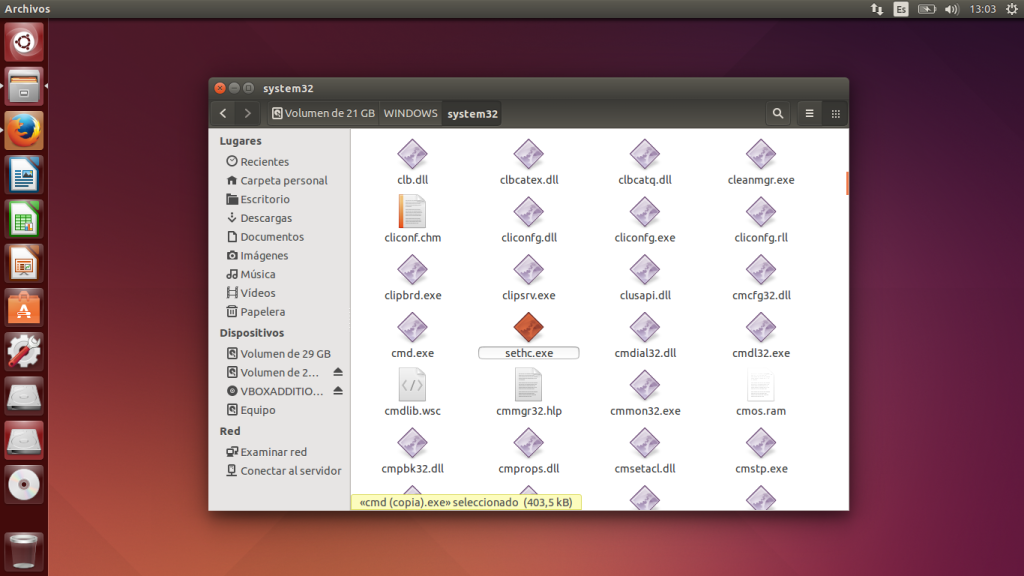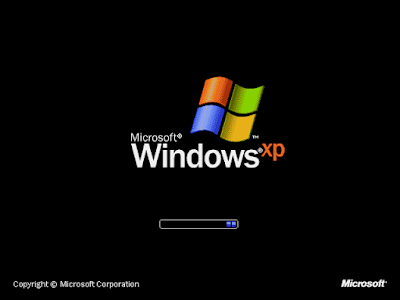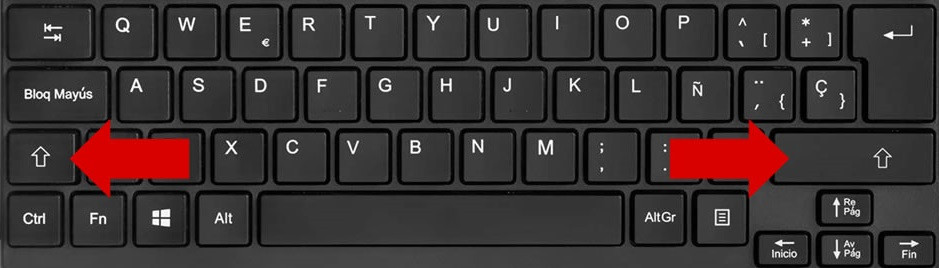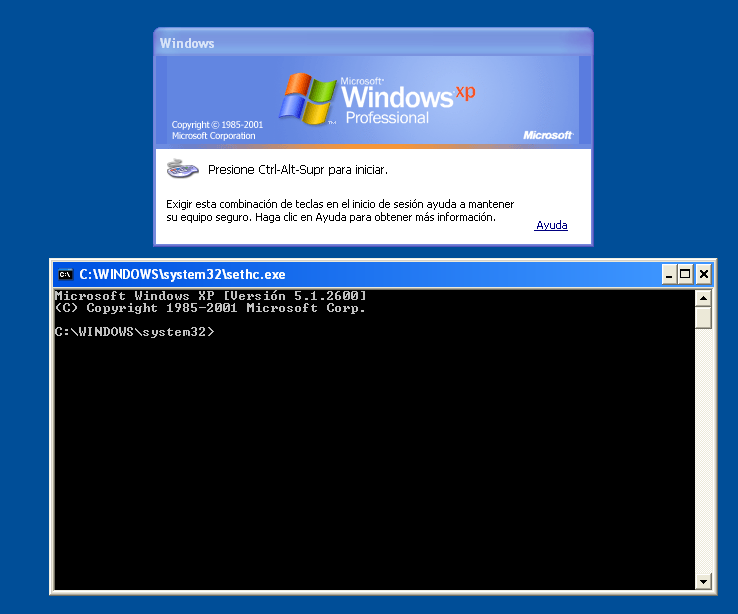Recuperar acceso al administrador local
Se puede dar el caso de que un día necesite recuperar el administrador local de una máquina. Quizá esa máquina estaba en dominio y se desactivaron todos los usuarios locales y ahora ya no confia en el dominio. Quizá puso una contraseña y ya no la recuerda o la persona que administraba la máquina ya no está disponible.
Para poder resetear o crear un usuario con permisos de administrador es necesario disponer de:
- ISO de Linux con driver para NTFS (Ubuntu Desktop por ejemplo)
- Pendrive + Rufus https://www.rufus.ie o CD/DVD virgen + CDBurnerXP
Prepare el sistema
Encienda el ordenador y reinicielo, ya que al apagarlo se suele hibernar y no dejará montarlo desde Linux si ha entrado en modo de hibernación.
Cuando reinicie, entre en el boot menú de la BIOS/UEFI y fuerce que inicie desde el boot usb o cd que ha grabado con el sistema Linux. En las opciones que presente el sistema Linux, seleccione el modo Live (no instalar, solo probarlo).
Una vez el sistema inicie, se mostrará el escritorio del sistema Linux. Busque el disco duro donde está instalado el sistema operativo y pulse encima (o dos veces) para que lo monte y abra la carpeta.
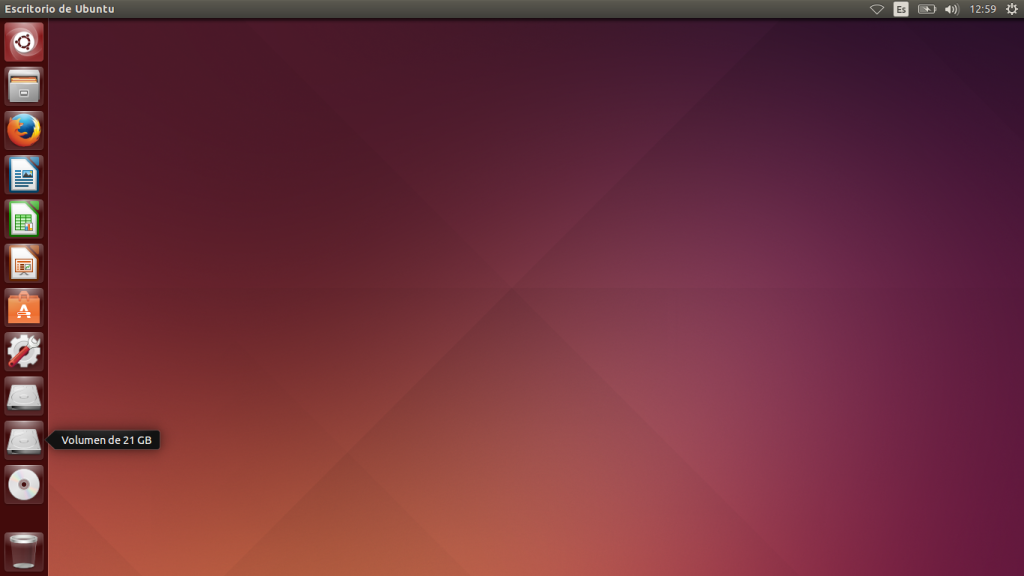
Escritorio de Ubuntu 14.04LTS, la versión actual difiere pero el sistema es parecido
Una vez dentro del disco, acceda a la ruta Windows\system32\. Busque el ejecutable sethc.exe y renombrelo a sethc.exe.old de forma que pueda volver a restaurarlo posteriormente.
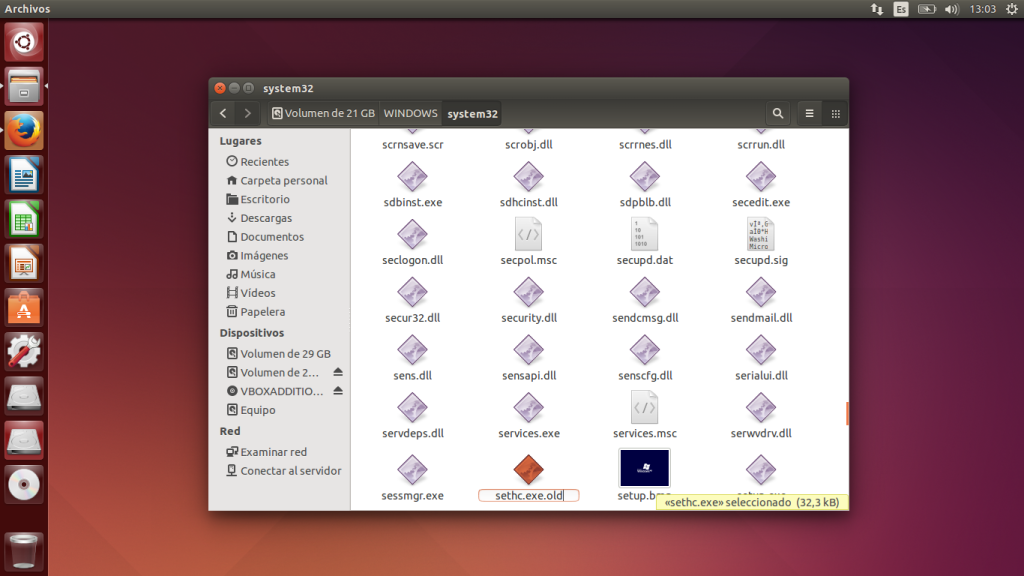
A continuación haga una copia del fichero cmd.exe y ponga de nombre sethc.exe.
Reinicie el sistema, desconecte el usb o cd e inicie el sistema Windows.
Recupere el acceso
En la pantalla de inicio de sesión el sistema volverá a pedir usuario y contraseña. Pulse 5 veces la tecla SHIFT
Aparecerá una ventana del simbolo de sistema (cmd).
Esta consola se ejecuta con permisos de administrador. Desde este punto puede:
- Crear usuario/s
- Cambiar la contraseña de un usuario
- Eliminiar usuario/s
- Añadir usuario/s a grupo/s (ej: administrador, usuarios de escritorio remoto)
- Eliminar usuario/s de grupo/s
En otra palabras, todo lo que se puede realizar desde una cmd con permisos totales de administración.
Crear nuevo usuario administrador local
Para crear un usuario como administrador debe ejecutar los siguientes comandos (para Windows en español):
net use miNuevoUsuario contraseña /add
net localgroup Administradores miNuevoUsuario /add
Algunos Windows pueden venir con la versión de sistema en inglés. Simplemente cambie el nombre del grupo por el que está en la versión inglesa. Administradores -> Administrators
Modificar contraseña de usuario
En caso de que simplemente quiera cambiar la contraseña de un usuario, ejecute el comando
net use antiguoUsuario nuevaContraseña /mod
Restaure los ficheros
Una vez haya recuperado el acceso, vuelva a iniciar con el sistema Linux y revierta los cambios en los ficheros.
- Elimine sethc.exe
- Renombre sethc.exe.old -> sethc.exe
Reinicie el equipo y compruebe que si pulsa 5 veces la tecla shift ya no aparece la cmd, en su lugar aparece el asistente de accesibilidad.